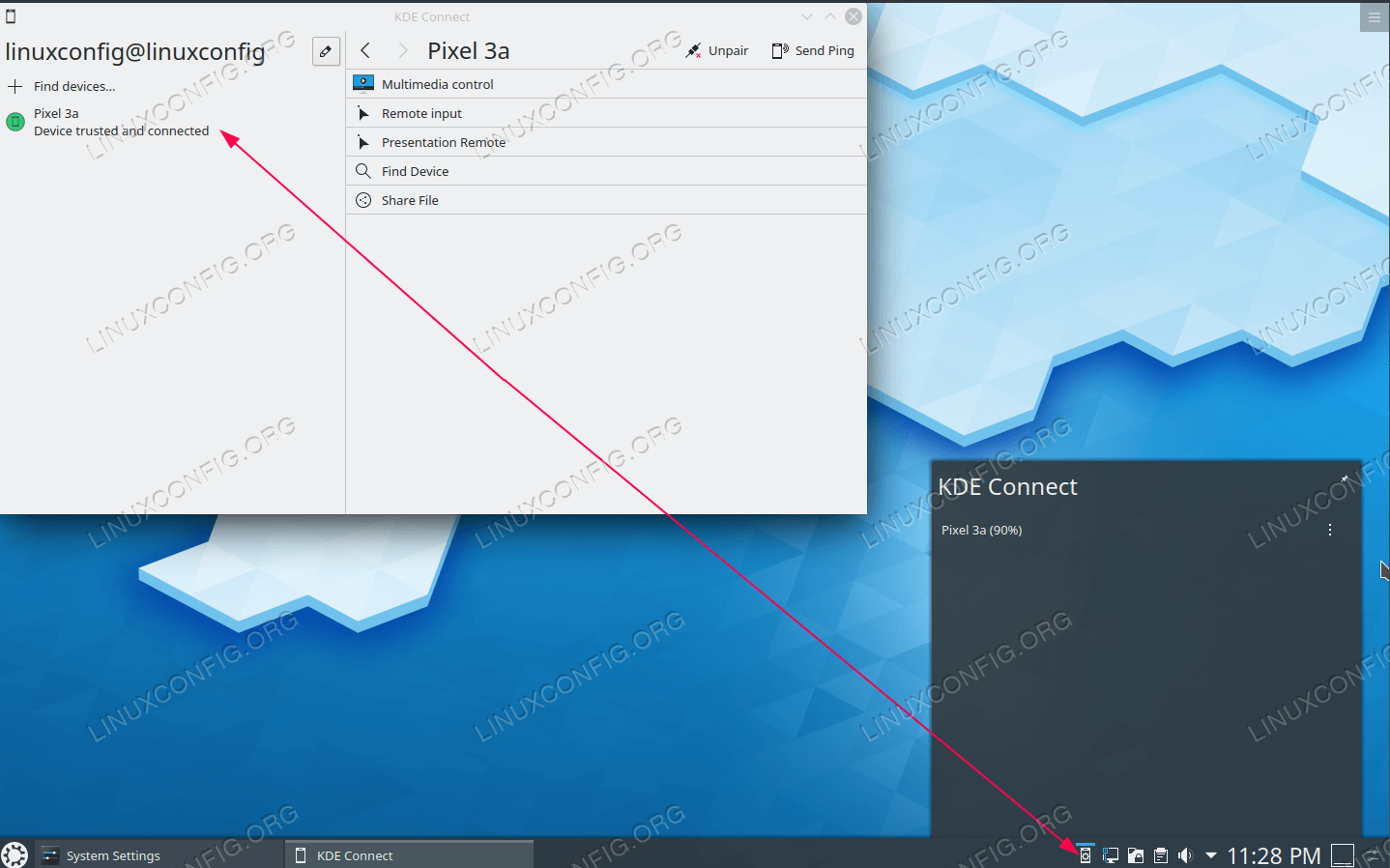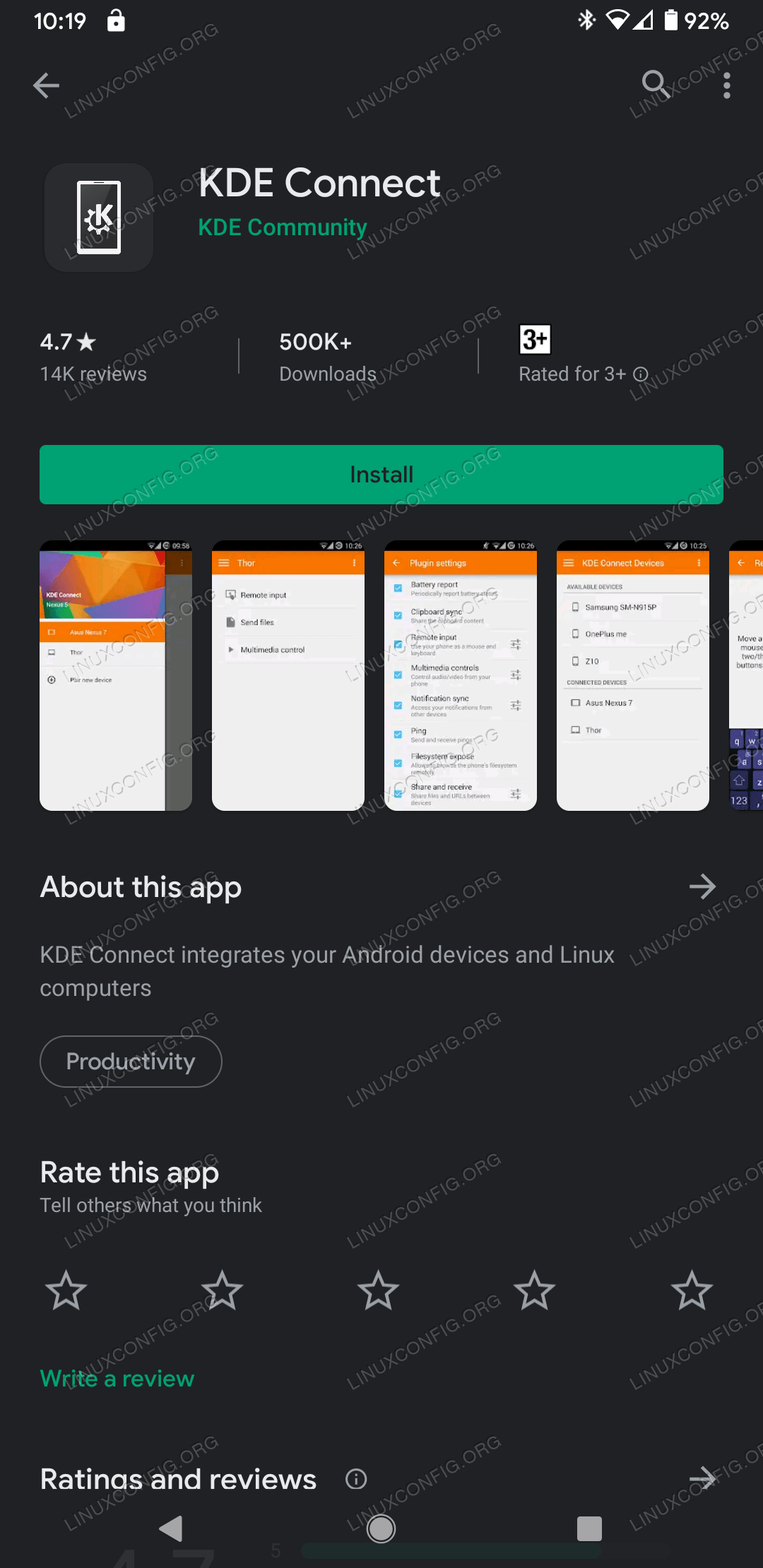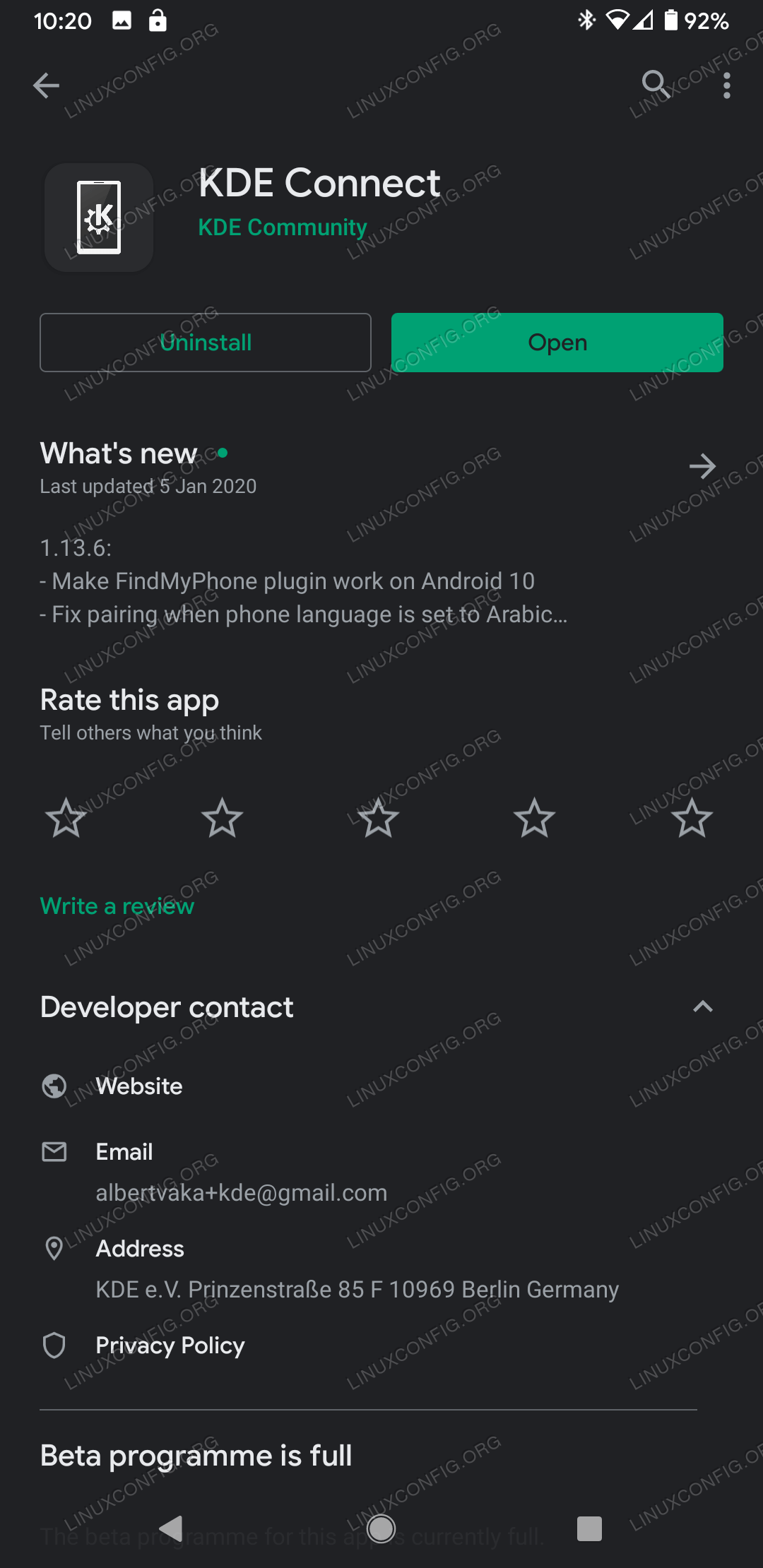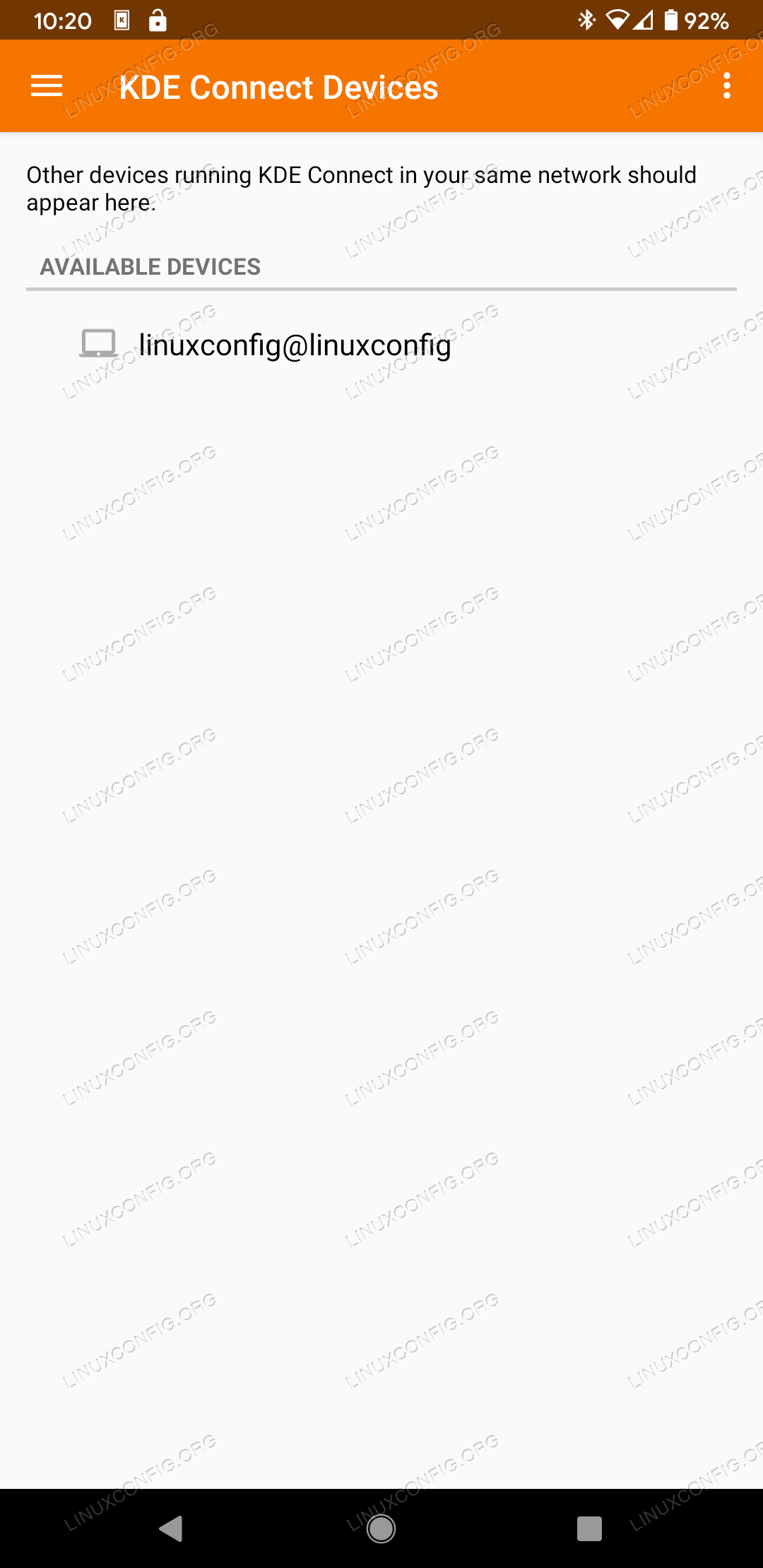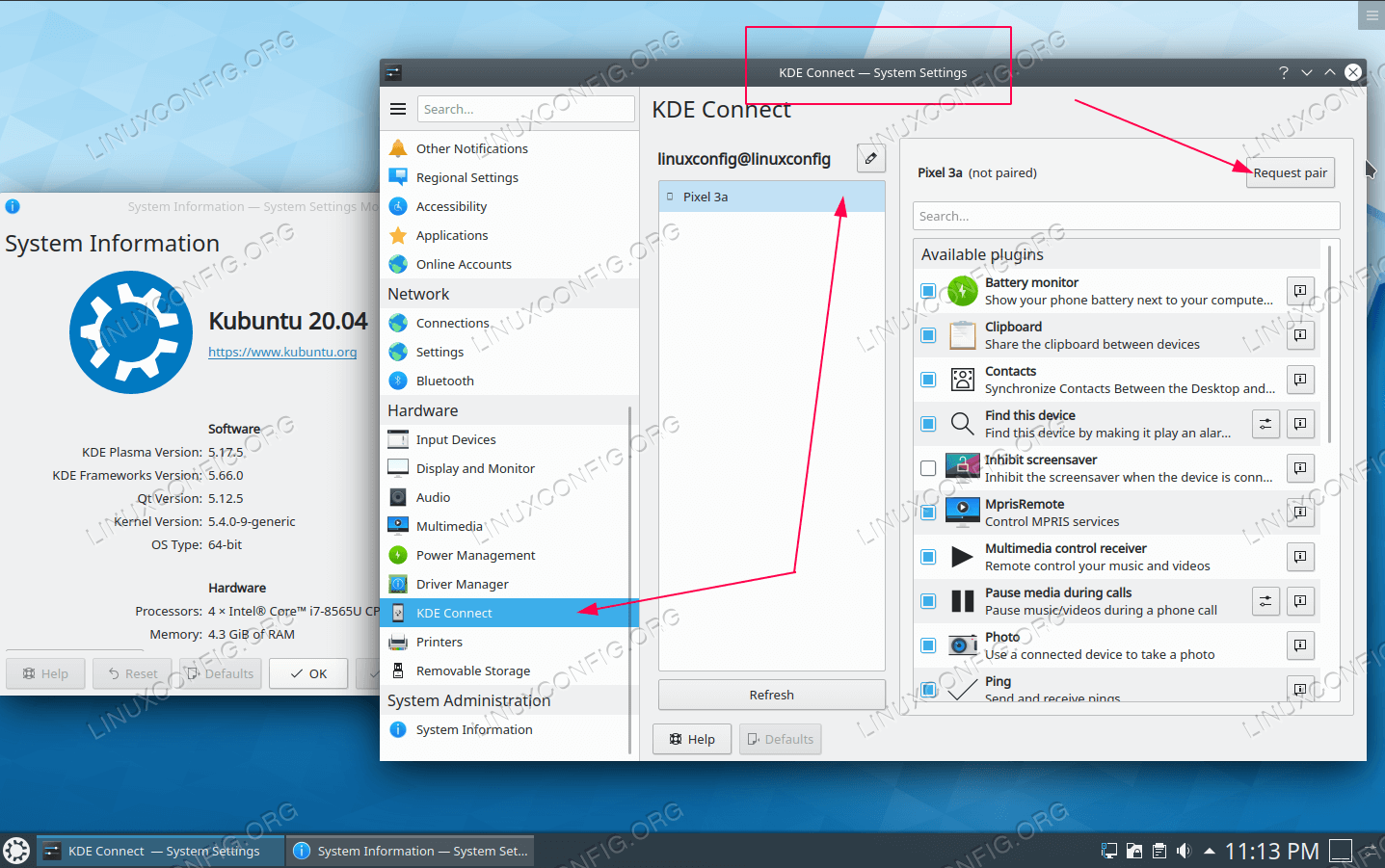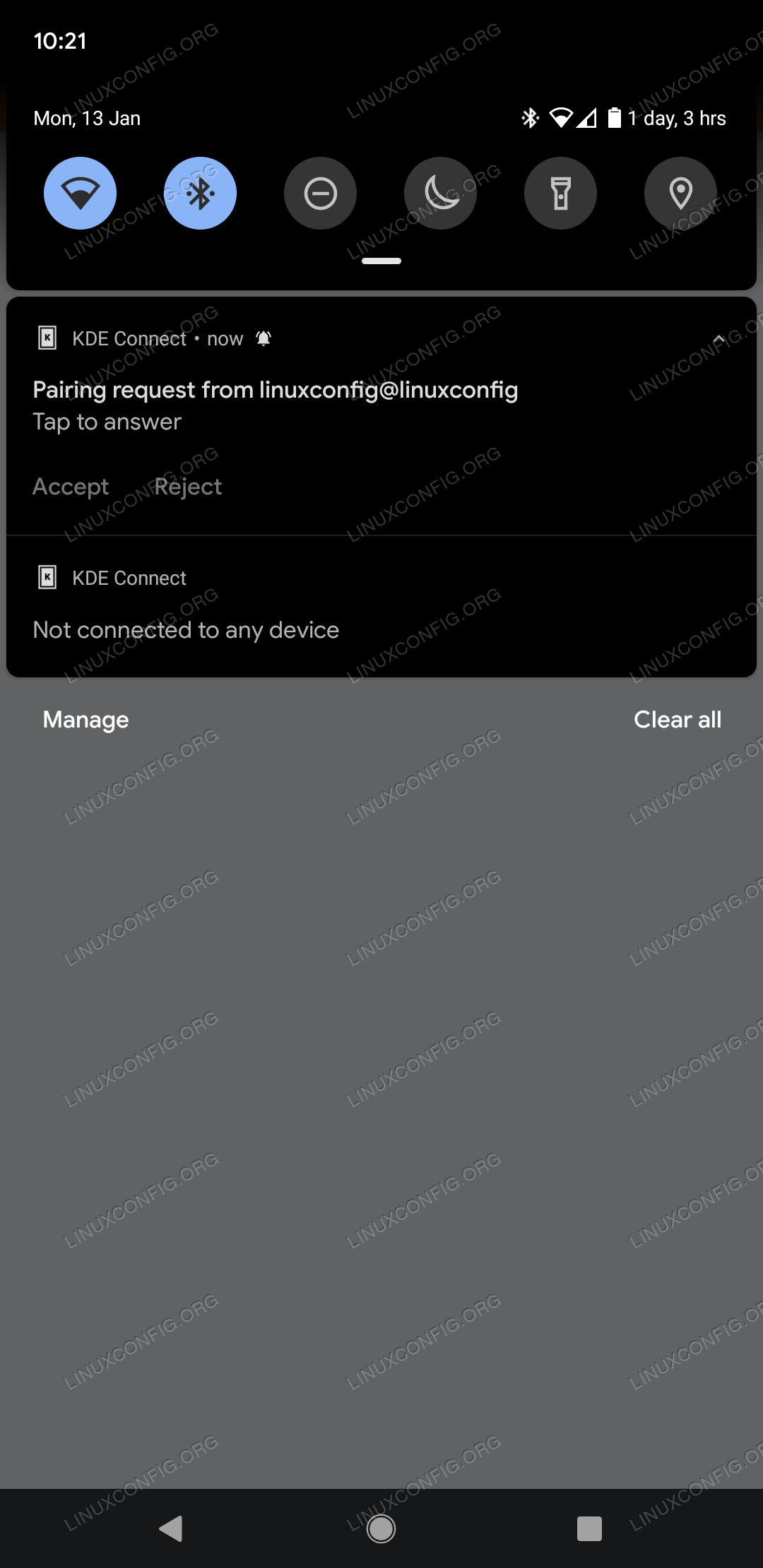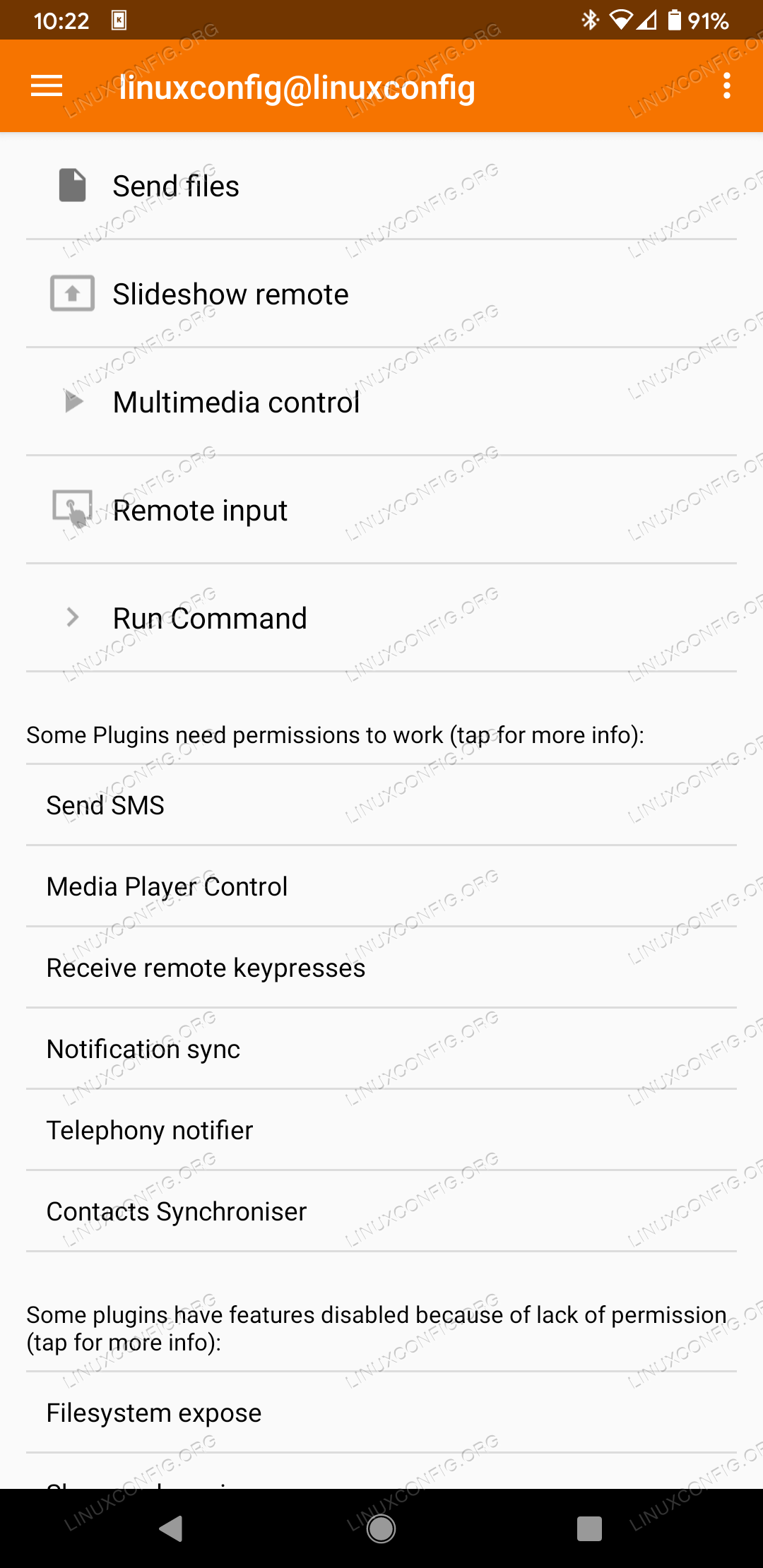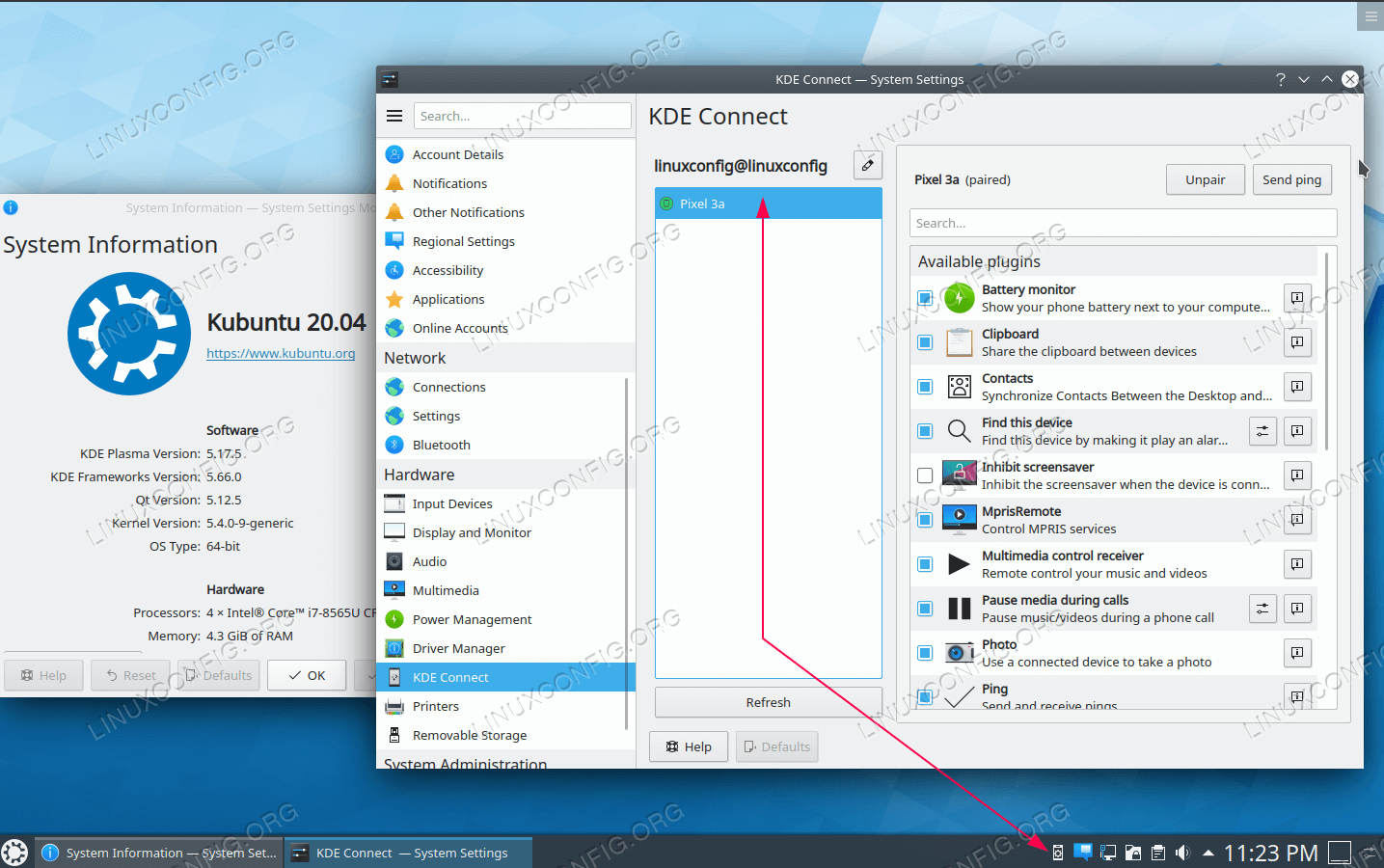如何在 Ubuntu 20.04 Focal Fossa KDE 桌面上将 Android 智能手机连接到 KDE 连接
本文的目的是帮助读者将 Android 智能手机连接到 Ubuntu 20.04 Focal Fossa 上的 KDE 桌面。
在本教程中您将学习:
如何在 Ubuntu 上安装 KDE Connect
如何在 Android 上安装 KDE Connect
如何将 Android 设备与 KDE connect 配对
将 Android 智能手机连接到 Ubuntu 20.04 Focal Fossa KDE 桌面上的 KDE 连接
如何在 Ubuntu 20.04 上将 Android 智能手机连接到 KDE 连接分步说明
注意
在继续之前,请确保您的 KDE Ubuntu 20.05 桌面和 Android 智能手机连接到同一网络。原因是,除非两个设备连接到同一网络,否则它们将无法互连。
第一步是在 Ubuntu 20.04 系统上安装 KDE Connect。打开终端并输入以下命令:
$ sudo apt install kdeconnect接下来,在您的 Android 手机上安装 KDE connect。
从 Google Play 商店安装 KDE 连接应用程序
在 Android 智能手机上打开 KDE Connect 应用程序
此时,两个设备应该能够看到对方并准备好配对。
在您的 Android 设备上,您应该会看到可用于配对的 KDE 桌面。
导航至 KDE 桌面上的
系统设置 --> KDE Connect并确认 Android 设备的可用性。在 KDE 连接设置中,选择您的 Android 设备并点击
Request对接受Android 设备上的配对请求KDE Connect 功能的菜单需要权限。
成功将 Android 智能手机连接到 KDE 桌面后,允许任何所需的插件具有适当的权限。
要确认配对,您现在应该能够看到 KDE Connect 在 KDE 桌面的底部面板上显示您的 Android 设备。